win11修改记事本默认字体教程 Win11记事本默认字体修改方法
更新时间:2024-10-30 13:49:40作者:xiaoliu
Win11系统中的记事本是我们日常工作中经常使用的工具之一,然而默认的字体可能并不是每个人都喜欢,想要修改记事本的默认字体,其实并不难。通过简单的几个步骤,我们就能轻松地将记事本的默认字体修改为自己喜欢的样式。接下来让我们一起来看看Win11系统下如何修改记事本的默认字体。
windows自带的记事本里的默认字体是什么
答:Fixedsys
windows自带的记事本里的默百认字体是:Fixedsys 宋体 Fixedsys,是一种固定宽度的Windows字体。它是Windows中最古老的字体,在Windows 1.0和2.0中就用作系统字体。
修改方法:
1、右击左下角任务栏中的"开始",选择选项列表中的"运行"。

2、在给出的运行窗口中,输入"notepad"回车打开。
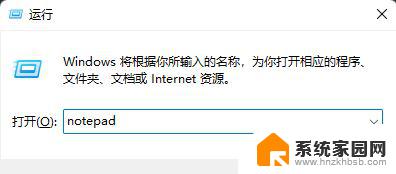
3、接着点击顶部工具栏中的"格式",随后点击下方选项列表中的"字体"。
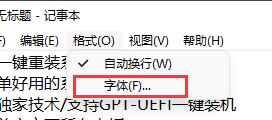
4、然后即可在打开的窗口中对字体进行修改设置了。
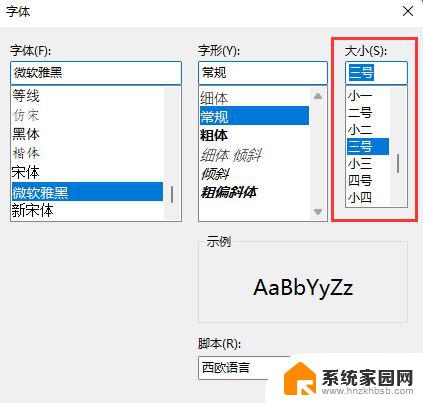
win11怎么自动记录修改时间的记事本? 记事本显示修改时间的技巧
Win11记事本字体大小怎么调? Win11调整记事本字体的技巧
以上就是win11修改记事本默认字体教程的全部内容,还有不清楚的用户就可以参考一下小编的步骤进行操作,希望能够对大家有所帮助。
win11修改记事本默认字体教程 Win11记事本默认字体修改方法相关教程
- win11记事本默认字体是什么 Win11记事本默认字体修改技巧
- win11记事本默认编码ansi Win11默认编码格式的修改方法
- win11系统的字体怎么修改 Windows11字体颜色修改方法
- win11默认应用快速更改 电脑修改默认程序的步骤
- win11可以更改字体吗? Windows 11字体修改教程
- win11后台进程 变为当前应用 Win11如何修改默认应用程序设置
- win11如何默认开启数字键 Win11如何设置默认开启数字小键盘
- win11txt后缀怎么改 Windows11记事本修改扩展名教程
- win11系统默认颜色怎么改 笔记本电脑显示屏怎么调节颜色
- win11怎么改变默认播放器 Win11如何设置默认播放器
- win11自带桌面背景图片在哪里 个性化电脑壁纸设计灵感
- 虚拟触摸板win11 Windows11虚拟触摸板打开方法
- win11系统默认声音 Win11如何设置默认音量大小
- win11怎么调开机启动项 Win11开机启动项配置
- win11如何关闭设置桌面 Windows11设置主页如何关闭
- win11无法取消pin密码 win11怎么取消登录pin密码
win11系统教程推荐
- 1 win11屏保密码怎样设置 Win11屏保密码设置步骤
- 2 win11磁盘格式化失败 硬盘无法格式化怎么修复
- 3 win11多了个账户 Win11开机显示两个用户怎么办
- 4 电脑有时不休眠win11 win11设置不休眠怎么操作
- 5 win11内建桌面便签 超级便签文本添加
- 6 win11红警黑屏只能看见鼠标 win11玩红色警戒黑屏故障解决步骤
- 7 win11怎么运行安卓应用 Win11安卓应用运行教程
- 8 win11更新打印机驱动程序 Win11打印机驱动更新步骤
- 9 win11l图片打不开 Win11 24H2升级后无法打开图片怎么办
- 10 win11共享完 其他电脑无法访问 Win11 24H2共享文档NAS无法进入解决方法